Word是一种十分常用的文档类型,有时候需要打印并装订成册,有些用户不知道如何添加装订线,接下来小编就给大家介绍一下具体的操作步骤。
具体如下:
-
1. 首先第一步打开电脑中需要编辑的Word文档,根据下图箭头所指,点击【页面布局】选项。
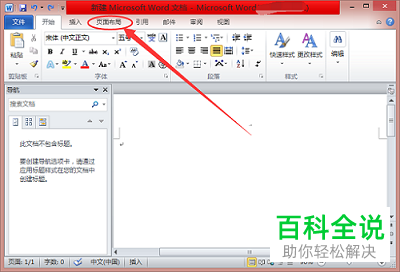
-
2. 第二步在菜单栏中,根据下图箭头所指,点击【页面设置】右下角的三角图标。

-
3. 第三步打开【页面设置】窗口后,根据下图箭头所指,点击【版式】选项。
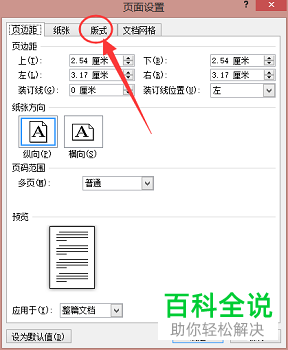
-
4. 第四步进入【版式】页面后,根据下图箭头所指,点击【边框】选项。
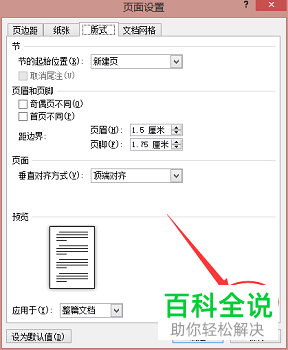
-
5. 第五步打开【边框和底纹】窗口后,按照需求设置装订线位置。根据下图箭头所指,小编以左侧为例。
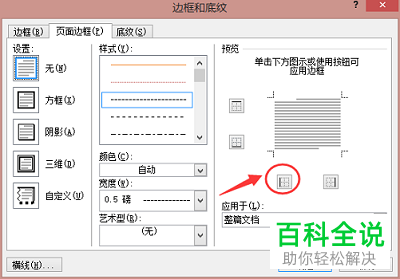
-
6. 第六步按照需求设置装订线样式、颜色、宽度等等,根据下图箭头所指,点击【确定】选项。

-
7. 最后退回文档,根据下图箭头所指,成功添加装订线。
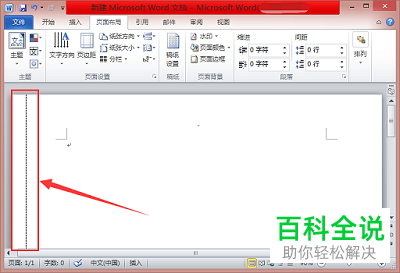
-
以上就是如何在Word文档添加装订线的方法。
